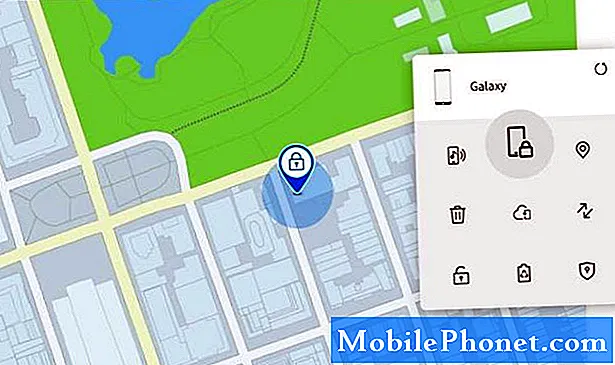#LG # V40ThinQ adalah telefon pintar Android premium yang tersedia di pasaran sejak Oktober lalu. Telefon ini mempunyai kualiti binaan yang kukuh yang terdiri daripada bingkai Aluminium dengan Gorilla Glass 5 di bahagian depan dan belakang. Ia menggunakan paparan OLED 6,4 inci sementara di bawah tudung terdapat pemproses Snapdragon 845 yang dipasangkan dengan RAM 6GB. Walaupun ini adalah peranti berkinerja mantap, terdapat beberapa keadaan ketika masalah tertentu dapat terjadi yang akan kita tangani hari ini. Dalam ansuran terbaru dari siri penyelesaian masalah ini, kami akan mengatasi LG V40 ThinQ yang membeku ketika masalah telefon tidak terkunci.
Sekiranya anda memiliki LG V40 ThinQ atau mana-mana peranti Android yang lain, sila hubungi kami menggunakan borang ini. Kami dengan senang hati akan membantu anda dengan sebarang masalah yang mungkin anda hadapi dengan peranti anda. Ini adalah perkhidmatan percuma yang kami tawarkan tanpa ikatan. Kami bagaimanapun meminta bahawa apabila anda menghubungi kami, cuba sedetail mungkin sehingga penilaian yang tepat dapat dibuat dan penyelesaian yang tepat dapat diberikan.
Cara Memperbaiki LG V40 ThinQ Membeku Apabila Telefon Tidak Berkunci
Masalah:Saya menggunakan LG V40 ThinQ. Baru-baru ini, setiap kali saya membuka kunci telefon saya melalui pengimbasan cap jari atau kod ketukan, halaman rumah saya kemudiannya membeku. Satu-satunya kawasan yang berfungsi adalah butang sentuh rumah, oleh itu ia hanya mula berfungsi semula apabila saya menekan butang sentuh rumah. Perhatikan bahawa skrin berfungsi untuk saya ketika saya membukanya kerana saya masih tidak dapat meleret terbuka dan menggunakan kod ketukan. Masalahnya bermula (pembekuan skrin) selepas telefon bimbit dibuka. Kertas dinding video di latar berfungsi walaupun skrin tidak merasakan apa-apa ketika saya menyentuh.
Penyelesaian: Sebelum melakukan langkah penyelesaian masalah pada telefon ini, sebaiknya pastikan ia berjalan pada versi perisian terkini. Sekiranya kemas kini tersedia, saya cadangkan anda memuat turun dan memasangnya terlebih dahulu.
Lakukan Reset Lembut
Perkara pertama yang perlu anda lakukan setiap kali telefon anda tidak bertindak balas adalah melakukan soft reset. Ini akan menyegarkan perisian telefon anda dan biasanya akan memperbaiki kebanyakan gangguan perisian kecil. Reset lembut dilakukan dengan menekan dan menahan butang Power dan Volume Down sehingga peranti mati, kira-kira 8 saat, kemudian lepaskan.
Keluarkan Kad SD mikro
Adakah telefon anda mempunyai kad SD mikro yang terpasang? Sekiranya ia berlaku, saya sarankan agar anda menghapusnya kerana ini juga boleh menjadi faktor penyebab masalah tersebut terutama jika ia mempunyai beberapa sektor yang rosak. Setelah kad rosak, telefon akan mengalami kesukaran untuk mengakses data yang disimpan di dalamnya dan biasanya akan menyebabkan peranti reboot.
Periksa sama ada masalah berlaku dalam Safe Mode
Kadang-kadang masalah boleh disebabkan oleh aplikasi yang baru anda muat turun. Anda boleh memeriksa apakah ini yang menyebabkan masalah dengan menghidupkan telefon dalam Safe Mode kerana hanya aplikasi yang diinstal yang dibenarkan untuk berjalan dalam mod ini
- Dengan skrin hidup, tekan dan tahan kekunci Kuasa.
- Dalam menu pilihan yang dipaparkan, tekan dan tahan Matikan.
- Apabila diminta untuk memulakan semula dalam Safe Mode, ketuk OK.
- Setelah peranti anda dimulakan semula, ia akan memaparkan mod Selamat di bahagian bawah skrin.
Sekiranya telefon tidak membeku dalam mod ini, masalahnya mungkin disebabkan oleh aplikasi yang anda muat turun. Ketahui aplikasi ini dan nyahpasangnya.
Lap partisi cache
Telefon anda akan menyimpan data sementara di partisi khusus di ruang simpanannya yang membantu peranti menjalankan aplikasi dengan lancar. Sekiranya data ini rosak maka masalah boleh berlaku pada peranti. Untuk memastikan bahawa ini bukan masalah yang menyebabkan anda perlu membersihkan partisi cache telefon.
- Dari Skrin utama, ketik Tetapan.
- Ketik tab ‘Umum’.
- Ketik Penyimpanan> Storan dalaman.
- Tunggu pilihan menu selesai mengira.
- Ketik Kosongkan ruang.
- Ketik Fail sementara & fail mentah.
- Pilih pilihan berikut: Data cache, Fail sementara baki klip, Fail mentah dari kamera
- Ketik Padam> HAPUS.
Lakukan tetapan semula kilang
Satu langkah penyelesaian masalah terakhir yang dapat anda lakukan jika langkah di atas gagal menyelesaikan masalahnya adalah set semula kilang. Perhatikan bahawa ini akan menghapus data telefon anda, jadi sebaiknya buat sandaran data telefon sebelum meneruskan.
- Sandarkan data pada memori dalaman sebelum melakukan tetapan semula kilang.
- Dari Skrin Utama, Tetapan.
- Ketik tab ‘Umum’.
- Ketik Mulakan semula & tetapkan semula.
- Ketik Tetapkan semula data kilang.
- Sekiranya dikehendaki, ketik kotak semak Padam kad SD.
- Ketik RESET TELEFON - Padam semua - RESET
Anda juga boleh melakukan tetapan semula kilang menggunakan kekunci perkakasan.
- Sandarkan semua data pada memori dalaman sebelum melakukan tetapan semula induk.
- Matikan peranti.
- Tekan dan tahan butang Kuasa dan Kelantangan.
- Apabila logo LG muncul, lepaskan dengan cepat dan tahan semula butang Power sambil terus menahan butang Volume turun.
- Apabila ‘Hapus semua data pengguna (termasuk aplikasi LG dan pembawa) dan tetapkan semula semua tetapan’ muncul, gunakan butang Turunkan volume untuk menyorot Ya.
- Tekan butang Kuasa untuk menetapkan semula peranti
Sekiranya masalah masih berlaku walaupun setelah melakukan langkah-langkah yang dinyatakan di atas, ini mungkin disebabkan oleh komponen perkakasan yang rosak. Perkara terbaik yang perlu dilakukan sekarang ialah membawa telefon ke pusat servis dan memeriksanya.
Jangan ragu untuk mengirimkan pertanyaan, saran, dan masalah yang Anda alami saat menggunakan ponsel Android Anda. Kami menyokong setiap peranti Android yang ada di pasaran sekarang. Dan jangan bimbang, kami tidak akan mengenakan sebarang bayaran kepada anda untuk soalan anda. Hubungi kami menggunakan borang ini. Kami membaca setiap mesej yang kami terima tetapi menjamin tindak balas yang cepat. Sekiranya kami dapat menolong anda, tolong bantu kami menyebarkan berita dengan berkongsi catatan kami dengan rakan anda.